팀뷰어는 전 세계에서 가장 인기 있는 원격제어 소프트웨어로, 언제 어디서든 쉽고 빠르게 컴퓨터를 연결할 수 있습니다. 업무상이나 개인적인 필요에 따라 멀리 떨어진 곳의 컴퓨터를 간편하게 제어하고 싶을 때 유용하게 사용할 수 있죠. 이번 글에서는 팀뷰어 다운로드 방법과 기본 사용법을 친절하게 안내해 드릴 예정입니다. 처음 사용하는 분들도 쉽게 따라할 수 있도록 상세히 설명드리니 걱정하지 마세요. 그럼 아래 글에서 자세하게 알아봅시다!
팀뷰어 다운로드 방법과 시작하기
공식 홈페이지에서 안전하게 다운로드 받기
먼저, 팀뷰어를 사용하려면 공식 웹사이트에 접속하는 것이 가장 안전하고 빠른 방법입니다. 인터넷 브라우저를 열고 검색창에 ‘팀뷰어’ 또는 ‘TeamViewer’라고 입력하면 공식 홈페이지 주소(https://www.teamviewer.com/)가 제일 먼저 뜰 것입니다. 사이트에 접속했을 때는 항상 URL이 정확한지 다시 한 번 확인하는 게 중요합니다. 보안상 의심스러운 사이트에서 다운로드하지 않도록 주의하세요. 홈페이지 상단 메뉴에서 ‘다운로드’를 클릭하면 다양한 운영체제별 버전을 선택할 수 있는데, Windows, Mac, Linux 등 본인의 컴퓨터 환경에 맞는 버전을 선택해서 다운로드 버튼을 누르면 설치 파일이 자동으로 내려받아집니다. 이때 인터넷 연결이 안정적인지 확인하고, 필요 시에는 관리자 권한으로 실행하는 것도 잊지 마세요.
설치 파일 실행과 기본 설정 방법
다운로드가 완료되면 폴더 내에서 설치 파일을 찾아 더블 클릭하여 실행하세요. 대부분의 경우 ‘TeamViewer_Setup.exe’라는 이름으로 저장될 텐데, 만약 보안 경고가 뜬다면 ‘허용’을 클릭해 주세요. 설치 과정은 매우 간단하며, 특별한 설정 없이 ‘일반 설치’를 선택하면 됩니다. 설치 중에는 사용자 계정 컨트롤(UAC) 요청이 있을 수 있으니 허용을 해주시고, 이후 라이선스 계약서에 동의하는 단계까지 진행하면 됩니다. 설치가 끝나면 바로 프로그램이 실행되고 사용 준비가 완료됩니다. 처음 사용할 때는 무료 버전인지 유료 버전인지 다시 한번 확인하는 것도 좋습니다.
팀뷰어 계정 만들기와 로그인하기
무료 계정 가입 절차 안내
팀뷰어를 원격 제어 목적으로 활용하려면 먼저 계정을 만들어야 합니다. 무료 계정을 만드는 과정도 매우 간단합니다. 홈페이지 또는 프로그램 내에서 ‘회원가입’ 또는 ‘계정 만들기’ 버튼을 누르세요. 이름, 이메일 주소, 비밀번호를 입력한 후, 제공된 인증 이메일로 보내진 링크를 클릭해 가입 절차를 완료하면 됩니다. 만약 이미 구글이나 페이스북 계정으로 로그인되어 있다면 별도로 회원가입 없이 간편하게 연동할 수도 있습니다. 계정 생성 후에는 이메일과 비밀번호로 로그인을 할 수 있어 여러 기기에서 쉽게 접속 가능하며, 이 과정은 개인정보 보호와 안전한 접속을 위해 필수적입니다.
프로그램에 로그인하고 초기 세팅하기
계정을 만든 후에는 팀뷰어 프로그램에 로그인해야 합니다. 프로그램을 열고 우측 상단 또는 초기 화면에서 로그인 버튼을 클릭하세요. 이메일과 비밀번호를 입력하고 ‘로그인’을 누르면 즉시 연결 가능한 상태로 전환됩니다. 처음 사용할 때는 몇 가지 기본 설정도 함께 진행하는 것이 좋습니다. 예를 들어, 보안 수준 설정이나 알림 옵션 조절 등을 통해 더욱 편리하게 사용할 수 있습니다. 또한 원격 제어 시 필요한 권한 승인 요청이 뜨는 경우들이 있는데 이럴 때는 반드시 허용하거나 적절히 조절해 주세요.
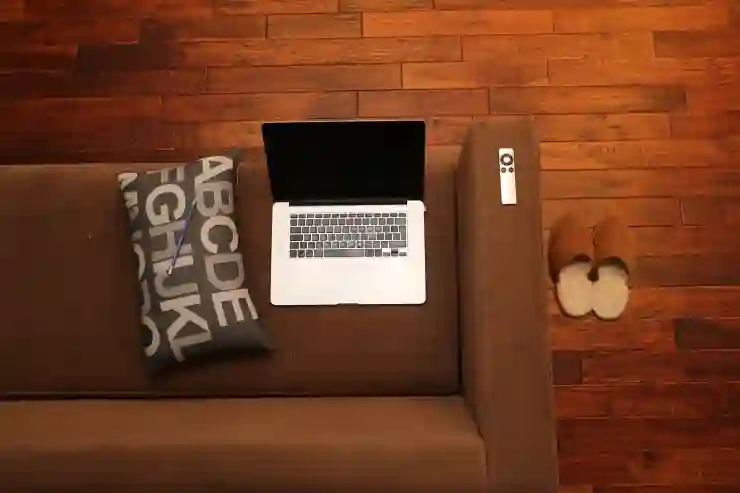
팀뷰어다운로드 teamviewer 컴퓨터 원격제어 사용법
원격 연결 시작하기 위한 준비 과정
상대방에게 ID와 비밀번호 공유 방법
팀뷰어로 원격 제어를 하려면 상대방의 팀뷰어 ID와 임시 비밀번호가 필요합니다. 일반적으로 프로그램을 설치하고 실행하면 고유의 ID와 임시 패스워드가 표시됩니다. 이 정보를 안전하게 전달하는 게 중요하죠—이메일이나 메시지 앱 등을 이용할 수도 있지만, 공개된 곳에서는 공유하지 않는 게 좋습니다. 상대방에게 ID와 일회성 패스워드를 알려줄 때는 확실히 전달했는지 다시 한 번 확인하세요.
연결 요청 방법과 승인 절차
상대방으로부터 받은 ID와 비밀번호를 입력하려면 프로그램 내의 ‘원격 제어’ 또는 ‘파트너 연결’ 메뉴를 선택하세요. 그 후 상대방의 ID를 입력하고 연결 요청을 보내면 상대방에게 승인 메시지가 뜹니다. 상대방이 승인 버튼을 누르면 곧바로 원격 제어 화면이 나타나며 컴퓨터를 자유롭게 조작할 수 있습니다. 이때 연결 도중에는 양쪽 모두 네트워크 상태가 안정적이어야 하며, 방화벽이나 보안 소프트웨어가 차단하지 않도록 미리 설정해 두는 것도 좋은 습관입니다.
연결 유지 및 종료 방법 안내
연결이 성공적으로 이루어진 후에는 필요에 따라 화면 확대/축소, 채팅 기능 활용 등 다양한 기능도 사용할 수 있습니다. 작업이 끝나거나 더 이상 원격 제어가 필요 없다고 판단되면 연결 창 우측 상단의 종료 버튼이나 끊기 옵션을 눌러 세션을 종료하세요. 만약 문제가 발생하거나 끊김 현상이 잦다면 네트워크 환경을 점검하거나 재접속 시도를 해보시길 권장합니다.
효율적인 원격 작업 팁과 주의사항
원활한 연결을 위한 네트워크 환경 최적화하기
원격 제어의 품질은 결국 네트워크 환경에 크게 좌우됩니다. 가능하다면 유선 인터넷(이더넷)을 사용하는 것이 무선보다 훨씬 안정적이고 빠른 속도를 제공합니다. Wi-Fi를 사용할 경우 신호 강도가 강하고 간섭이 적은 채널로 변경하거나 라우터 위치를 조정하는 것도 도움이 됩니다. 또한 불필요한 다른 기기의 대역폭 사용량(스트리밍이나 대용량 다운로드 등)을 줄이면 더욱 쾌적한 작업 환경이 마련됩니다.
보안을 위한 기본 수칙 준수하기
원격제어 소프트웨어 사용 시 가장 중요한 것은 개인정보 보호와 보안입니다. 의심스럽거나 신뢰할 수 없는 사람에게만 ID와 비밀번호를 알려주세요; 공개 게시판이나 SNS 등에 올리지 말아야 합니다। 또한 정기적으로 비밀번호 변경과 2단계 인증 활성화를 통해 해킹 위험성을 낮추는 것도 추천합니다.
문제 해결 및 고객 지원 활용법
혹시 팀뷰어나 원격 연결 중 문제가 생겼다면 공식 고객센터 또는 온라인 도움말 자료들을 참고하세요.자주 묻는 질문(FAQ) 페이지에서는 흔히 발생하는 문제들과 해결책들을 상세히 안내하고 있습니다.또한 커뮤니티 포럼이나 사용자 그룹에서도 유사 사례들을 찾아볼 수 있으니 적극 활용하시기 바랍니다.문제가 계속된다면 전문가 상담 서비스 이용도 고려해 볼 만합니다.
추가 기능 및 활용 팁 소개
파일 전송과 협업 도구 활용하기
팀뷰어는 단순히 화면 공유뿐 아니라 파일 전송 기능도 제공합니다.연결된 상태에서 파일 아이콘 또는 메뉴를 통해 원하는 문서나 자료를 서로 주고받기가 가능합니다.특히 업무 효율성을 높이고 싶다면 클라우드 연동 기능이나 협업 툴과 병행해서 사용하는 것도 좋은 전략입니다.모든 과정을 직관적으로 수행할 수 있기 때문에 초보자도 어렵지 않게 배울 수 있죠.
멀티 모니터 지원과 고급 옵션 설정법
여러 개의 모니터 환경에서도 팀뷰어는 효과적으로 작동합니다.설정 메뉴에서 ‘멀티 모니터 보기’를 활성화하면 각각의 디스플레이 내용을 따로 볼 수도 있고 동시에 여러 화면을 관리할 수도 있어요.또한 화질 조절이나 키보드 매핑 같은 고급 옵션들도 꼼꼼히 살펴보고 자신에게 맞게 최적화하면 더욱 쾌적한 원격 작업 환경 구축이 가능합니다。
모바일 기기를 통한 원격 접속 확장하기
PC뿐 아니라 스마트폰이나 태블릿에서도 팀뷰어 앱을 이용해 원격 접속이 가능합니다.앱스토어나 구글 플레이 스토어에서 무료로 다운받아 설치 후 동일 계정으로 로그인만 하면 되죠.외근 중 급히 서버에 접속하거나 긴급 상황 대응에도 매우 유용하며 이동 중에도 손쉽게 컴퓨터 상태를 체크하거나 문제 해결책을 찾는 데 도움됩니다。
글을 끝내며
이상으로 팀뷰어 다운로드와 기본 사용법에 대해 알아보았습니다. 안전하게 설치하고 계정을 만들어 원활하게 활용하면, 원격 작업이 훨씬 편리해질 것입니다. 항상 보안 수칙을 지키며 효율적인 원격 제어 환경을 구축하시기 바랍니다.
참고할 가치가 있는 정보들
1. 공식 고객센터와 FAQ 페이지에서 최신 정보와 문제 해결 방법 확인하기
2. 팀뷰어의 정기 업데이트와 보안 패치 사항 주기적으로 체크하기
3. 다양한 온라인 강좌나 튜토리얼 영상으로 고급 기능 익히기
4. 사용자 커뮤니티 또는 포럼에서 유용한 팁과 경험 공유하기
5. 업무용과 개인용에 맞는 최적의 설정값 찾기 및 적용하기
요약된 핵심 포인트
팀뷰어는 공식 홈페이지에서 안전하게 다운로드하고, 간단한 설치 후 계정을 만들어 원격 제어를 시작할 수 있습니다. 네트워크 환경 최적화와 보안 수칙 준수는 원활한 사용과 안전성을 높이는 핵심 요소입니다. 다양한 기능과 활용 팁을 익혀 업무 효율성을 극대화하세요.
